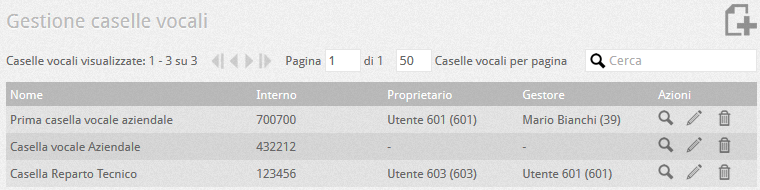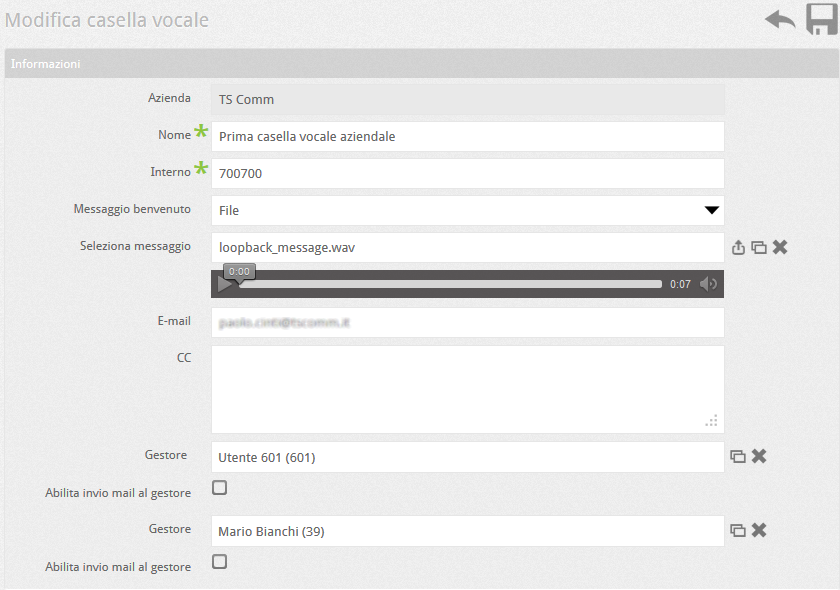Come configurare le caselle vocali aziendali
Le caselle vocali aziendali permettono di gestire in modo snello ed indipendente la messaggistica di particolari settori dell’azienda o anche dell’intera azienda nel caso più semplice. Ogni casella vocale raccoglie i messaggi in un file wave e li recapita via mail agli indirizzi indicati; è inoltre caratterizzata dalla possibilità di avere fino a due amministratori (o gestori) scelti tra gli utenti, che hanno facoltà di usare e gestire la casella vocale direttamente dalla propria GUI.
COME CREARE UNA CASELLA VOCALE AZIENDALE CON IL CENTRALINO VOISPEED
Nel menu Configurazione – Caselle vocali, si può consultare la lista delle caselle vocali esistenti. I pulsanti ![]() ,
, ![]() ,
, ![]() servono rispettivamente per eliminare, consultare e modificare le configurazioni. Per creare una nuova casella vocale, cliccare sul pulsante
servono rispettivamente per eliminare, consultare e modificare le configurazioni. Per creare una nuova casella vocale, cliccare sul pulsante ![]() .
.
IMPOSTAZIONI CASELLA VOCALE
Dopo aver premuto il pulsante ![]() , gli elementi da configurare per la gestione di una nuova casella vocale sono i seguenti:
, gli elementi da configurare per la gestione di una nuova casella vocale sono i seguenti:
| Nome | Nome della casella vocale (obbligatorio) |
| Interno | Numero della casella vocale (obbligatorio). Chiamando questo numero, si può possono accedere al risponditore automatico di gestione della casella vocale (ascolto, registrazione, cancellazione messaggi). Questo meccanismo è un meccanismo supplementare di gestione della casella vocale a quello offerto dalla GUI. |
| Sorgente messaggio benvenuto | Scegliere la sorgente del messaggio di benvenuto da assegnare alla casella vocale in creazione. Un lettore multimediale consentirà l’ascolto del messaggio per una verifica. |
| Seleziona messaggio benvenuto | Selezionare il file audio da utilizzare come messaggio di benvenuto; il messaggio può avere un nome qualsiasi, ma deve rispettare i parametri standard gestiti dal centralino VOIspeed per una corretta riproduzione (8 kHz, 16 bit, mono). Il messaggio può essere registrato direttamente dalla GUI dei due gestori, o tramite l’IVR chiamando direttamente l’interno della casella vocale. ATTENZIONE! la registrazione del messaggio dell’utente si avvierà non appena termina il messaggio di benvenuto; se si vuole far ascoltare il classico “bip” per segnalare l’avvio della registrazione, esso dovrà essere contenuto nel file di benvenuto caricato. |
| E-mail e Cc | In questi campi inserire le e-mail (principale e di copia), a cui si vuole che venga recapitato il messaggio registrato. Il campo CC ammette l’inserimento multiplo di mail separate da virgola, oppure una email per riga |
| Gestore | Scelto tra gli utenti, ha diritti di accesso alla casella vocale direttamente dalla propria GUI (oltre a quella per mezzo dell’interno della casella). Si possono scegliere fino ad un massimo di 2 utenti se desiderato. ATTENZIONE! se si specifica un gestore, la casella vocale aziendale non sarà più raggiungibile tramite il numero di interno tranne che per il o i gestori specificati. |
| Abilita invio mail | Se abilitato, invia una email automatica al gestore indicandogli il numero della casella vocale ed eventuali altre variazioni di configurazione effettuate dall’amministratore del centralino |
STRUTTURA DEL GESTORE DELLA CASELLA VOCALE
La casella vocale, oltre che dalla GUI dei gestori, può essere gestita tramite il numero di interno associato, componendo il quale, si ha accesso ad un risponditore automatico. La struttura principale del risponditore è la seguente:
- Per riascoltare le voci di menu
- Per ascoltare i messaggi lasciati in casella (se presenti)
- Per ascoltare i messaggi preferiti. I messaggi preferiti si impostano dalla GUI tramite un flag.
- Per gestire il messaggio di benvenuto (entra nel seguente sub-risponditore):
- per tornare al menu principale
- per ascoltare il messaggio di benvenuto
- per registrare il messaggio di benvenuto (il PBX chiamerà il proprio terminale dal quale si potrà registrare il messaggio)
- per ripristinare il messaggio di benvenuto di default
![logo_voispeed_color-1[1]](http://manuali.voispeed.com/wp-content/uploads/logo_voispeed_color-11.png)